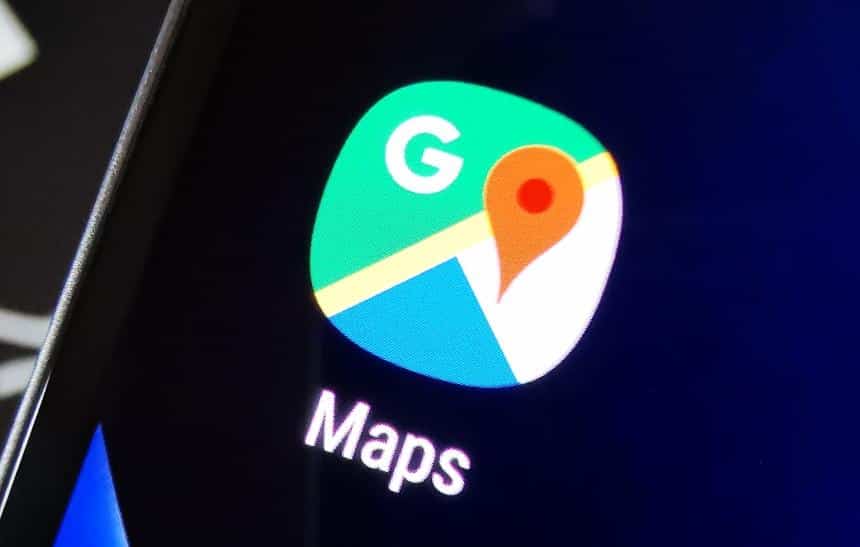O Google Maps é um dos principais serviços para quem precisa informações sobre um local, rotas ou até mesmo lojas. Quando utilizado no celular, é claro, o aplicativo conta até mesmo funções de GPS para que você não acabe se perdendo tão facilmente, recebendo recursos novos de forma constante.
Por sua vez, uma das últimas funções adicionadas ao aplicativo é destinada para os pedestres, que graças ao uso da realidade aumentada podem encontrar uma rota sem fazer grandes confusões. A seguir, veja como usar o recurso de realidade aumentada do Google Maps.
Importante
Esta nova função do Google Maps já está disponível para aparelhos com Android ou iOS (sistema do iPhone). Entretanto, para que ela possa ser utilizada, seja compatível com Google Play Services para RA (Android) ou com o ARKit (iOS), que trazem os recursos de realidade aumentada para os aparelhos e sistema.
Como usar a função de realidade aumentada do Google Maps
O processo para usar a realidade aumentada no celular é bastante simples de ser executado, não se diferenciando muito de procurar uma rota. Confira:
- Abra a Google Play ou a App Store e verifique se o Google Maps está atualizado para a sua última versão;
- Caso esteja usando um aparelho com uma versão mais antiga do Android, verifique se este é compatível com ele e realize a instalação do Google Play Services para RA;
- Abra o Google Maps normalmente e, em “Aonde você vai?”, coloque o endereço desejado;

- Com o endereço já selecione, toque em “Rotas”, escolha a opção “a pé” e vá em “Iniciar”;

- Na parte inferior da tela, selecione a opção “Live View” e prossiga com a explicação;

- Dê a permissão solicitada para que o Google Maps acesse a câmera do aparelho (ela é necessária) e, na mensagem que surge, clique em “Continuar com RA”.

Pronto! A partir deste momento, você só precisa apontar a câmera do celular para o local que o aplicativo lhe pede e a rota a ser seguida já deverá aparecer.